Excel VBAでワークシートや範囲をPDFファイルとして出力する方法
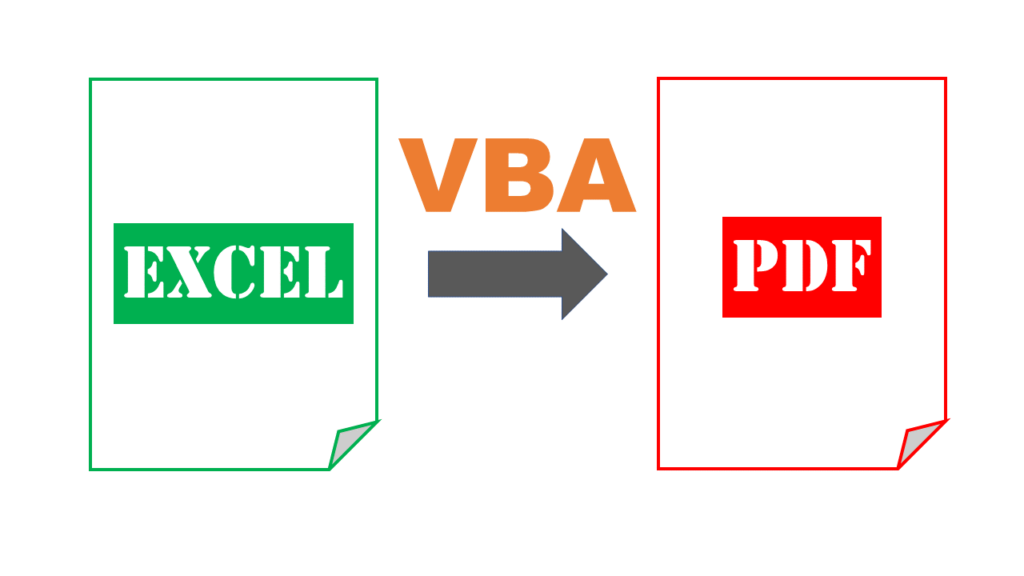
Excel VBAを利用して、ワークシートや範囲をPDFファイルとして出力する方法について説明します。この方法を使用すると、指定されたワークシートや範囲を簡単にPDFファイルとして出力できます。また、特定の範囲を選択して出力することも可能です。複数のワークシートを1つのPDFファイルとして出力することもできます。
この記事では、基本的なVBAコードを使用して、ワークシートや範囲をPDFファイルとして出力する方法について説明します。また、PDF出力のオプションを使用して、出力品質、ドキュメントプロパティ、印刷範囲、出力後にPDFファイルを開くかどうかを指定する方法についても説明します。さらに、エラー処理を追加して、問題が発生した場合に適切に対処する方法についても説明します。
この方法を使用すると、Excelで作成したデータを簡単にPDFファイルとして出力できます。また、自動化することで、作業効率を向上させることができます。この記事では、Excel VBAでワークシートや範囲をPDFファイルとして出力する方法について詳しく説明します。
Excel VBAでPDFファイルを出力する利点
Excel VBAを利用してワークシートや範囲をPDFファイルとして出力する方法は、自動化と効率化の点で大きな利点があります。ワークシートや範囲を手動でPDFファイルとして保存する必要がなくなり、時間の節約につながります。また、VBAコードを使用することで、一貫性と正確性を保つことができます。
さらに、Excel VBAを利用してPDFファイルを出力することで、カスタマイズが可能になります。出力するワークシートや範囲を選択したり、PDFファイルの品質やレイアウトを指定したりすることができます。また、ドキュメントプロパティを設定したり、印刷範囲を指定したりすることもできます。
Excel VBAでPDFファイルを出力する方法は、ビジネスや教育などの分野で役立ちます。例えば、レポートや資料を自動的に生成したり、請求書や見積書をPDFファイルとして出力したりすることができます。
基本的なVBAコードを使用したPDF出力
Excel VBAを利用してワークシートや範囲をPDFファイルとして出力するには、ExportAsFixedFormat メソッドを使用します。このメソッドは、指定されたワークシートや範囲をPDFファイルとして出力することができます。基本的なVBAコードを使用して、ワークシートや範囲をPDFファイルとして出力する方法について説明します。
ワークシートや範囲をPDFファイルとして出力するには、まず対象のワークシートや範囲を選択する必要があります。次に、ExportAsFixedFormat メソッドを使用して、選択したワークシートや範囲をPDFファイルとして出力します。このメソッドでは、出力ファイル名、ファイル形式、品質、ドキュメントプロパティなどのオプションを指定できます。
たとえば、ActiveSheet オブジェクトを使用してアクティブなワークシートを選択し、ExportAsFixedFormat メソッドを使用してPDFファイルとして出力することができます。出力ファイル名、ファイル形式、品質などのオプションを指定することで、PDFファイルの出力をカスタマイズすることができます。
ワークシートや範囲を選択して出力する方法
ワークシートや範囲を選択して出力するには、ExportAsFixedFormat メソッドを使用します。このメソッドは、指定されたワークシートや範囲を PDF ファイルとして出力することができます。ワークシートや範囲を選択するには、Sheets オブジェクトや Range オブジェクトを使用します。たとえば、シート "Sheet1" を選択して出力するには、Sheets("Sheet1").ExportAsFixedFormat を使用します。
また、特定の範囲を選択して出力することもできます。たとえば、A1 から B10 までの範囲を選択して出力するには、Range("A1:B10").ExportAsFixedFormat を使用します。複数のワークシートを 1 つの PDF ファイルとして出力することもできます。その場合、Sheets オブジェクトの Array メソッドを使用して、複数のワークシートを選択します。
ワークシートや範囲を選択して出力する場合、PDF 出力のオプションを指定することができます。たとえば、出力品質、ドキュメントプロパティ、印刷範囲、出力後に PDF ファイルを開くかどうかを指定できます。これらのオプションは、ExportAsFixedFormat メソッドの引数として指定します。
複数のワークシートを1つのPDFファイルとして出力する方法
複数のワークシートを1つのPDFファイルとして出力する場合、ExportAsFixedFormatメソッドを使用して、ワークシートのコレクションを指定する必要があります。たとえば、Worksheetsコレクションを使用して、複数のワークシートを選択できます。次のコードは、複数のワークシートを1つのPDFファイルとして出力する方法を示しています。
複数のワークシートを選択するには、Worksheetsコレクションを使用して、ワークシートの名前またはインデックスを指定します。たとえば、Worksheets(Array("Sheet1", "Sheet2"))を使用して、"Sheet1"と"Sheet2"という名前のワークシートを選択できます。次に、ExportAsFixedFormatメソッドを使用して、選択したワークシートをPDFファイルとして出力します。
PDF出力のオプションを指定するには、ExportAsFixedFormatメソッドの引数を使用します。たとえば、出力品質、ドキュメントプロパティ、印刷範囲、出力後にPDFファイルを開くかどうかを指定できます。次のコードは、PDF出力のオプションを指定する方法を示しています。
PDF出力のオプションを指定する方法
PDF出力のオプションを指定することで、出力品質、ドキュメントプロパティ、印刷範囲、出力後にPDFファイルを開くかどうかを制御できます。たとえば、ExportAsFixedFormat メソッドの Quality 引数を使用して、出力品質を指定できます。品質の高いPDFファイルを出力するには、xlHighQuality を指定します。
また、IncludeDocProps 引数を使用して、ドキュメントプロパティをPDFファイルに含めるかどうかを指定できます。ドキュメントプロパティを含めるには、True を指定します。印刷範囲を指定するには、PrintArea 引数を使用します。特定の範囲を印刷するには、範囲のアドレスを指定します。
さらに、OpenAfterPublish 引数を使用して、出力後にPDFファイルを開くかどうかを指定できます。PDFファイルを開くには、True を指定します。これらのオプションを使用して、PDF出力をカスタマイズできます。
エラー処理を追加する方法
エラー処理を追加することは、Excel VBAでワークシートや範囲をPDFファイルとして出力する際に非常に重要です。エラー処理を追加することで、問題が発生した場合に適切に対処することができます。たとえば、On Error ステートメントを使用して、エラーが発生した場合に特定の処理を実行することができます。また、Err.Number プロパティを使用して、エラー番号を取得し、エラーの原因を特定することができます。
エラー処理を追加するには、On Error ステートメントを使用して、エラーが発生した場合に特定の処理を実行するように設定します。たとえば、エラーが発生した場合にメッセージボックスを表示するように設定できます。また、Resume ステートメントを使用して、エラーが発生した場合に処理を再開するように設定できます。
エラー処理を追加することで、Excel VBAでワークシートや範囲をPDFファイルとして出力する際に問題が発生した場合に適切に対処することができます。エラー処理を追加することで、プログラムの信頼性と安定性を向上させることができます。
まとめ
Excel VBAを利用して、ワークシートや範囲をPDFファイルとして出力する方法について説明しました。ExportAsFixedFormatメソッドを使用して、指定されたワークシートや範囲をPDFファイルとして出力できます。特定の範囲を選択して出力することも可能です。複数のワークシートを1つのPDFファイルとして出力することもできます。
PDF出力のオプションを使用して、出力品質、ドキュメントプロパティ、印刷範囲、出力後にPDFファイルを開くかどうかを指定できます。エラー処理を追加して、問題が発生した場合に適切に対処することが重要です。ワークシートや範囲をPDFファイルとして出力することで、データを簡単に共有したり、保存したりすることができます。
この方法は、Excel VBAの初心者でも簡単に実装できます。ワークシートや範囲をPDFファイルとして出力する方法をマスターすることで、Excelの機能をより効果的に活用することができます。
よくある質問
Excel VBAでワークシートや範囲をPDFファイルとして出力する方法はありますか?
Excel VBAでは、Worksheet.ExportAsFixedFormat メソッドを使用してワークシートや範囲をPDFファイルとして出力することができます。このメソッドでは、Type 引数に xlTypePDF を指定し、Filename 引数にPDFファイルの保存先を指定します。また、Quality 引数に xlHighQuality を指定すると、高品質のPDFファイルを生成することができます。さらに、IncludeDocProps 引数に True を指定すると、ドキュメントのプロパティをPDFファイルに含めることができます。
ワークシートの特定の範囲をPDFファイルとして出力する方法はありますか?
ワークシートの特定の範囲をPDFファイルとして出力するには、Range.ExportAsFixedFormat メソッドを使用します。このメソッドでは、Type 引数に xlTypePDF を指定し、Filename 引数にPDFファイルの保存先を指定します。また、Range オブジェクトを使用して、出力する範囲を指定します。たとえば、Range("A1:E10") を指定すると、A1セルからE10セルまでの範囲をPDFファイルとして出力します。
PDFファイルのレイアウトをカスタマイズする方法はありますか?
PDFファイルのレイアウトをカスタマイズするには、PageSetup オブジェクトを使用します。このオブジェクトでは、Orientation プロパティに xlPortrait または xlLandscape を指定して、ページの向きを設定できます。また、PaperSize プロパティに xlPaperA4 などの値を指定して、ページのサイズを設定できます。さらに、Margins プロパティに xlInches などの値を指定して、ページの余白を設定できます。
PDFファイルのセキュリティを設定する方法はありますか?
PDFファイルのセキュリティを設定するには、Workbook.Security オブジェクトを使用します。このオブジェクトでは、EncryptFile メソッドを使用して、PDFファイルを暗号化できます。また、SetPassword メソッドを使用して、PDFファイルのパスワードを設定できます。さらに、LockDocument メソッドを使用して、PDFファイルを編集できないようにロックできます。
コメントを残す
コメントを投稿するにはログインしてください。

関連ブログ記事